- Adobe Photoshop'un görüntü işleme devrimi üzerinde büyük bir etkisi oldu ve şimdi en iyi fotoğraf düzenleme yazılımı.
- Birçok çalışma yüzeyi içeren büyük .psd dosyaları üzerinde çalışan Photoshop'un çok fazla RAM belleğe ihtiyacı vardır. Bir hata mesajı olması durumunda, Bellek Kullanımı ayarını artırın. Güncellenmiş sürüme de sahip olduğunuzdan emin olun.
- adresini ziyaret ederek bu araç hakkında daha fazla bilgi edinin. Adobe Photoshop Merkezi.
- Kontrol et Adobe Sorun Giderme bölümü Herhangi bir Adobe ürünüyle ilgili aksaklıkları çözmek istiyorsanız.

Bu yazılım, yaygın bilgisayar hatalarını onaracak, sizi dosya kaybından, kötü amaçlı yazılımlardan, donanım arızasından koruyacak ve bilgisayarınızı maksimum performans için optimize edecektir. Şimdi 3 kolay adımda bilgisayar sorunlarını düzeltin ve virüsleri kaldırın:
- Restoro PC Onarım Aracını İndirin Patentli Teknolojilerle birlikte gelen (patent mevcut İşte).
- Tıklayın Taramayı Başlat PC sorunlarına neden olabilecek Windows sorunlarını bulmak için.
- Tıklayın Hepsini tamir et bilgisayarınızın güvenliğini ve performansını etkileyen sorunları gidermek için
- Restoro tarafından indirildi 0 okuyucular bu ay
Photoshop kullanıcıları çeşitli Windows 10'da Photoshop ile ilgili sorunlar fiziksel bellek kullanımı ve yönetimi. Yani, öyle görünüyor ki birçoğu, çeşitli durumlarda, Yeterli RAM Photoshop yok hata. Bu, başlangıçta ve bazen araçlara erişirken oluşur. Bir kez göründüğünde, tüm işlemleri engeller.
Her iki durumda da, bu Photoshop hatasıyla takılırsanız, çözmek için aşağıda listelediğimiz adımları kontrol edin.
Photoshop'ta neden yeterli RAM yok?
1. RAM optimizasyon yazılımı kullanın
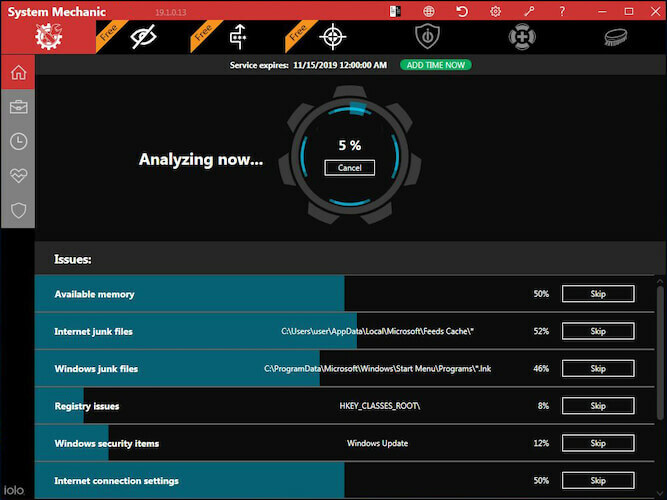
Bilgisayarınızda yüklü olan tüm RAM, Windows ile çalışan diğer tüm programlar arasında paylaşılır. Arka planda çalışan, etkileşime girmediğiniz uygulamalar bile RAM tüketir.
Çalışan çok fazla program varsa veya bazıları sorunla karşılaşırsa, çalıştırmak için yeterli bellek olmayacaktır. Adobe Photoshop. Bu nedenle, tavsiye ederiz Sistem Mekaniği RAM kullanımını optimize etmek için.
Sistem Mekaniği Bunun için 2 çözüm ile birlikte gelir. Bunlardan biri otomatikleştirilmiş bir araçtır. RAMJet bu, RAM belleğini tam olarak azaldığında temizler.
Diğer araca Memory Mechanic denir ve yanıt vermeyi iyileştirmek için derin bir birleştirme işlemi gerçekleştirmek için kullanılır.
Bu durumda tam olarak ihtiyacımız olan şey RAMJet'tir, böylece Photoshop gelecekte yeterli belleğe sahip olmadığından şikayet etmeyecektir.
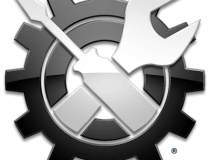
Sistem Mekaniği
RAMJet ile tam ihtiyacınız olduğunda RAM belleğini otomatik olarak boşaltmak ve bilgisayarınızı en iyi durumda tutmak için bu aracı edinin
İndir
2. İzin verilen RAM kullanımını artırın
- Photoshop'u açın.
- Açık Düzenle > Tercihler > Performans.
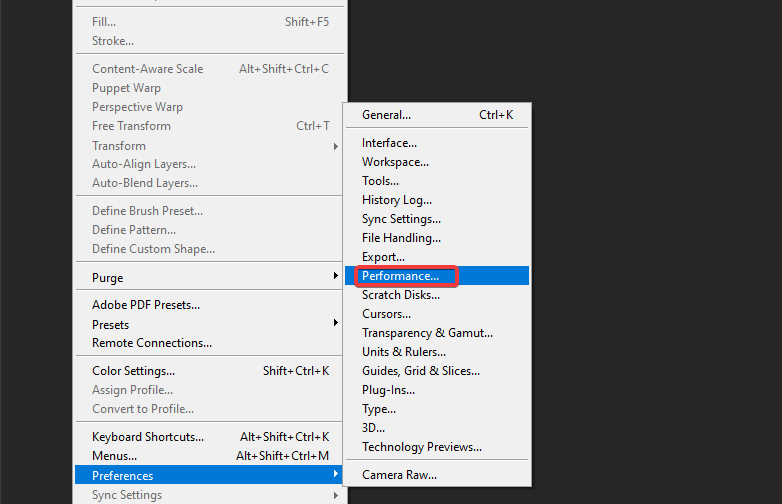
- Değeri şuna ayarla RAM'in %100'ü kaydırıcıyı kullanarak.
- Değişiklikleri onaylayın.
- Hafıza Kullanımına %100 atayamıyorsanız, %96 olarak ayarlayın ve tekrar deneyin.
3. Arka plan uygulamalarını devre dışı bırak
- Windows Arama çubuğuna msconfig yazın ve açınSistem yapılandırması.
- Hizmetler sekmesi altında, “Bütün Microsoft Servisleri'ni gizle" Kutu.
- Tıklayın "Hepsini etkisiz hale getir” tüm etkin üçüncü taraf hizmetlerini devre dışı bırakmak için.
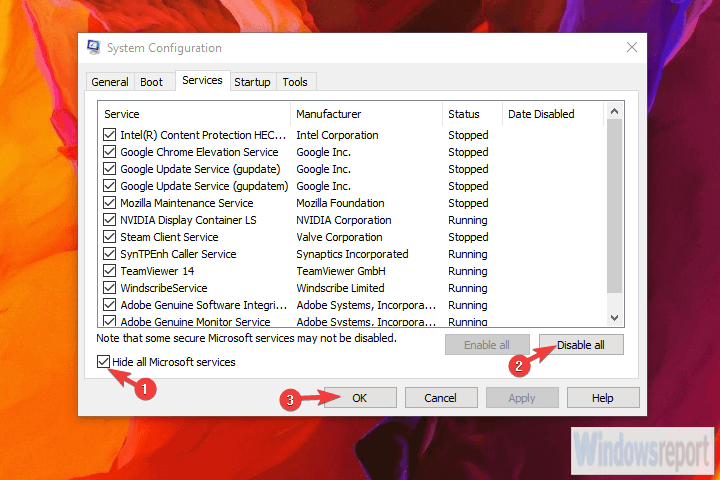
- Değişiklikleri onaylayın ve Photoshop'u yeniden başlatmayı deneyin.
Bu ayrıntılı sorun giderme kılavuzuyla Windows 10'da bu ve daha birçok bildirilen Photoshop sorununun üstesinden gelin.
4. Kayıt defteri girdisini düzenleyin
- Çalıştır komut satırını açmak için Windows tuşu + R tuşlarına basın.
- Komut satırına Regedit yazın ve Enter'a basın.
- Şu yöne rotayı ayarla
BilgisayarHKEY_CURRENT_USERYazılımAdobePhotoshop90.0. "90.0" kısmı, bu örnekteki Photoshop sürümünün Photoshop CC 2015 olduğu anlamına gelir. Farklı sürümler için değerler değişir.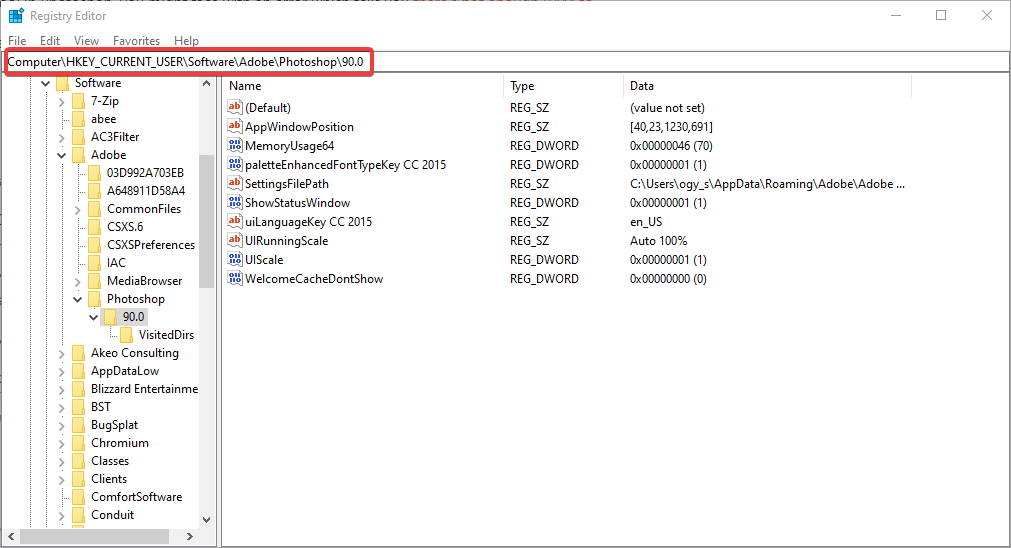
- Sağ bölmedeki boş alana sağ tıklayın ve Yeni > DWORD (32-bit) Değeri'ni seçin.
- Yeni oluşturulan DWORD'u adlandırın Geçersiz KılFizikselBellekMB ve değerini 2400'e atayın. Onaltılık değerin Ondalık değil, değiştirildiğinden emin olun.
- Değişiklikleri kaydedin, Photoshop'u başlatın ve iyileştirmeler arayın.
5. Photoshop'u yeniden yükleyin
- Aramak Kontrol Paneli Başlat menüsünden açın ve açın.

- Bir programı kaldır'ı seçin.
- Kaldır Photoshop.
- Şu yöne rotayı ayarla Program dosyaları sistem bölümünde ve kalan klasörü silin.
- PC'nizi yeniden başlatın.
- Lisanslı sürümünü indirin ve bilgisayarınıza kurun.
Bu, Yetersiz RAM Photoshop hatasıyla tamamen ilgilenmelidir. Herhangi bir alternatif çözümünüz varsa, aşağıdaki yorumlar bölümünde bize bildirdiğinizden emin olun.
 Hala sorun mu yaşıyorsunuz?Bunları bu araçla düzeltin:
Hala sorun mu yaşıyorsunuz?Bunları bu araçla düzeltin:
- Bu PC Onarım Aracını İndirin TrustPilot.com'da Harika olarak derecelendirildi (indirme bu sayfada başlar).
- Tıklayın Taramayı Başlat PC sorunlarına neden olabilecek Windows sorunlarını bulmak için.
- Tıklayın Hepsini tamir et Patentli Teknolojilerle ilgili sorunları çözmek için (Okuyucularımıza Özel İndirim).
Restoro tarafından indirildi 0 okuyucular bu ay
Sıkça Sorulan Sorular
Daha büyük dosyalarla çalışırken, düzgün çalışması için daha fazla belleğe ihtiyaç duyar. RAM'in Windows ve diğer çalışan programlarla da paylaşıldığını unutmayın.
Basın Kazanma anahtarı + X ve seçin sistem. Windows logosunun altında göreceksiniz Kurulu bellek (RAM): ve kurulu RAM miktarını temsil eden değer.
kullanabilirsiniz Adobe Creative Cloud masaüstü uygulaması her yazılımı güncel tutmak için. Alternatif olarak, Yardım menüsüne ve Güncellemeleri Kontrol Et'e gidebilirsiniz.
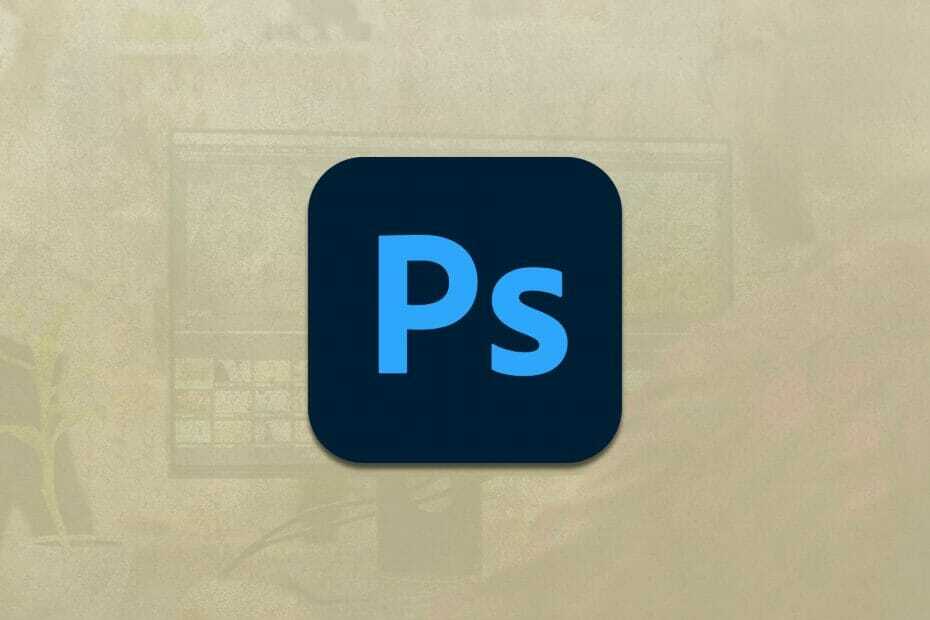

![Görüntüleri kaliteden ödün vermeden yeniden boyutlandırma [En İyi Boyutlandırıcılar]](/f/c578820a194c677581437a8feed74eaf.jpg?width=300&height=460)